Hướng dẫn thực hiện ẩn tin nhắn hiển thị khi màn hình iphone và ipad đang khóa . Không sử dụng phần mềm hỗ trợ với thao tác hoàn toàn đơn giản dễ sử dụng.
Làm thế nào để tắt xem trước tin nhắn trên iphone và ipad
Hiển thị tin nhắn xem trước trên thiết bị iphone, ipad của bạn mang lại rất nhiều những tiện lợi nhưng đôi khi lại gây khó chịu cho bạn sử dụng. Vì dự tin nhắn bạn vô tình người khác thấy và đọc qua được nội dung hiển thị ra phía ngoài màn hình. Vậy để tắt tính năng này các bạn có thể tham khảo cách thức làm như sau:
Trước tiên truy cập Settings app
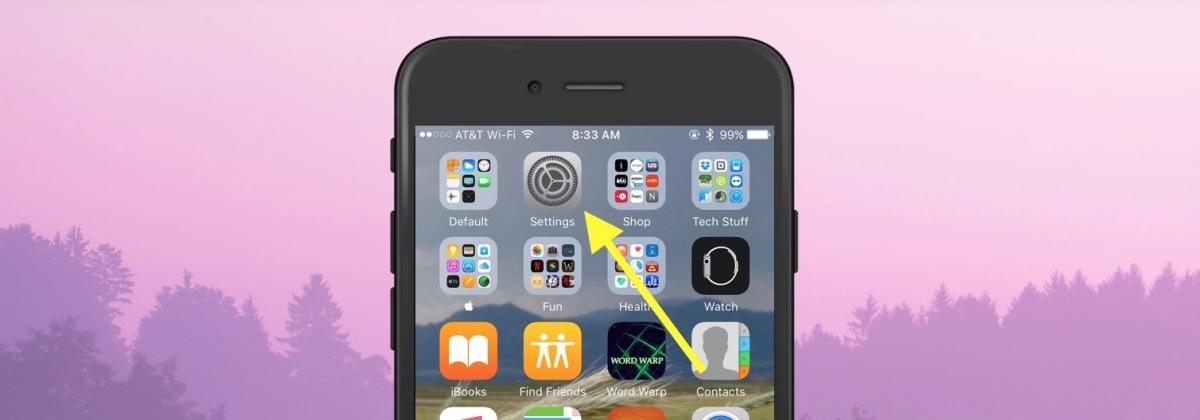
Tiếp theo lựa chọn " Thông Báo "
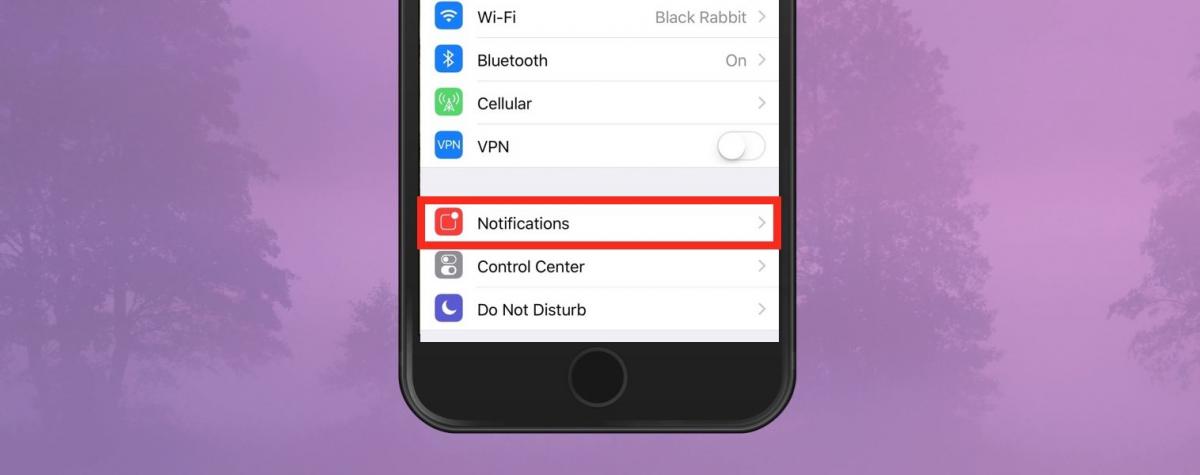
Sau đó trượt tìm đến phần cài đặt cho tin nhắn
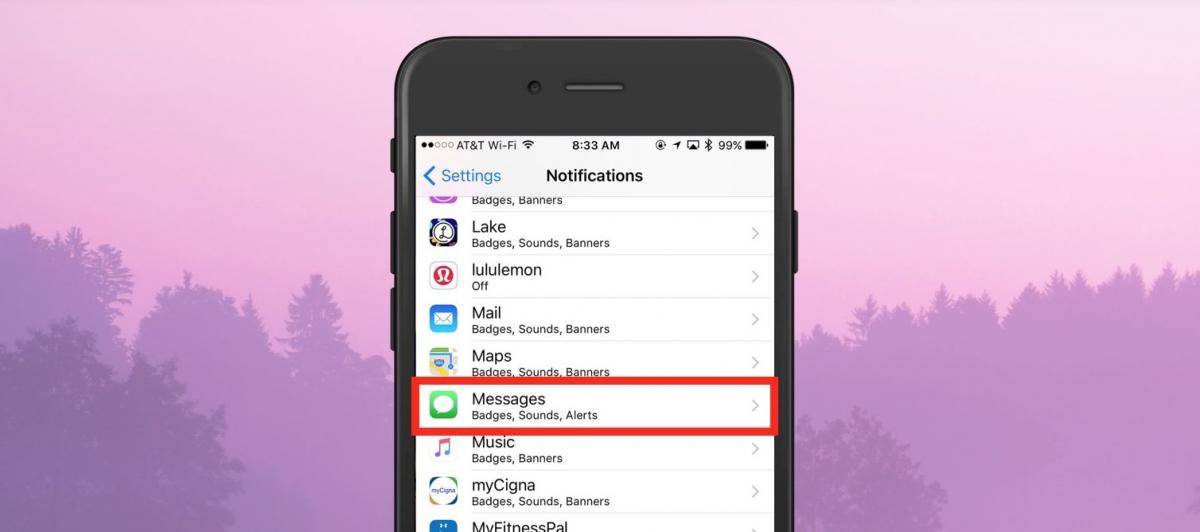
Tiếp sau đó lựa chọn "Hiển thị trên màn hình khóa " trượt để chọn hiển thị hoặc không .
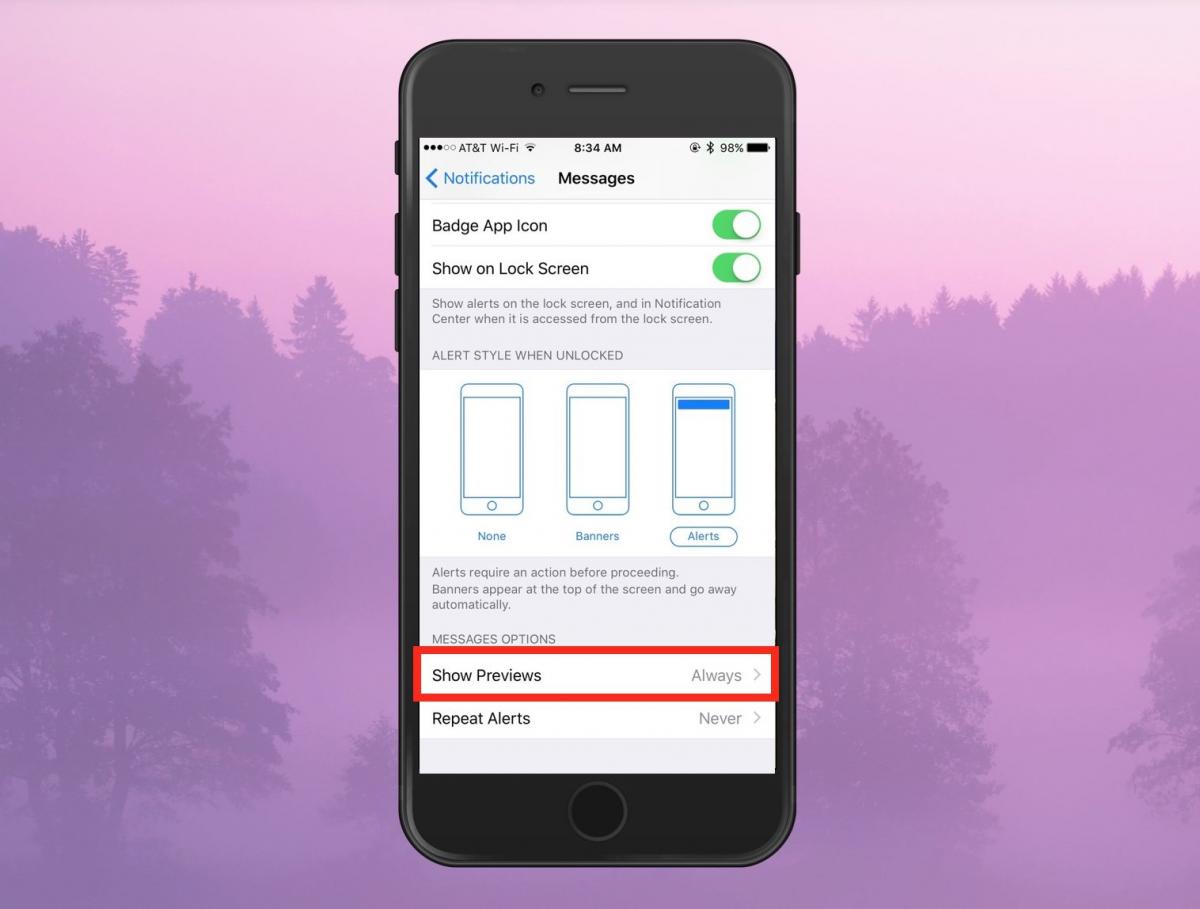
Như bạn có thể nói, điều này có nghĩa rằng bất kỳ văn bản bạn nhận được sẽ hiển thị những người mà họ đang từ nhưng sẽ ẩn nội dung của thông điệp cho đến khi bạn mở khóa điện thoại của bạn.
Tại thời điểm này, bạn cũng có thể quyết định xem điều quan trọng là bạn ẩn các xem trước của văn bản của bạn khi thiết bị của bạn được mở khóa, là tốt. Xét cho cùng, nếu bạn có xu hướng tay iPhone của bạn cho người khác, nói rằng, đây là cũng ít hơn lý tưởng:
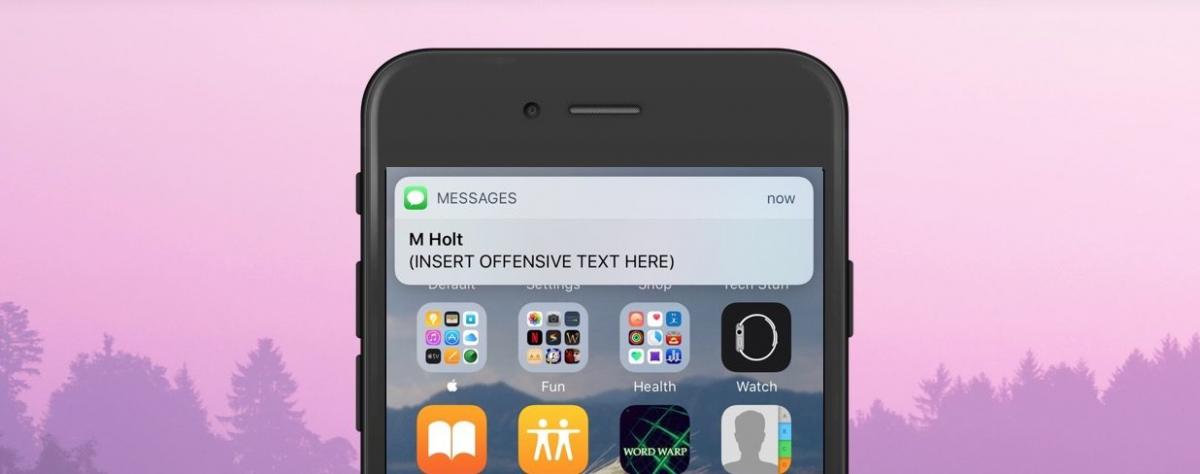
Nếu bạn chắc chắn rằng bạn “Show Previews” thiết lập được chuyển sang “Off,” sau đó điện thoại của bạn sẽ không bao giờ hiển thị cho bạn những nội dung của một tin nhắn ...
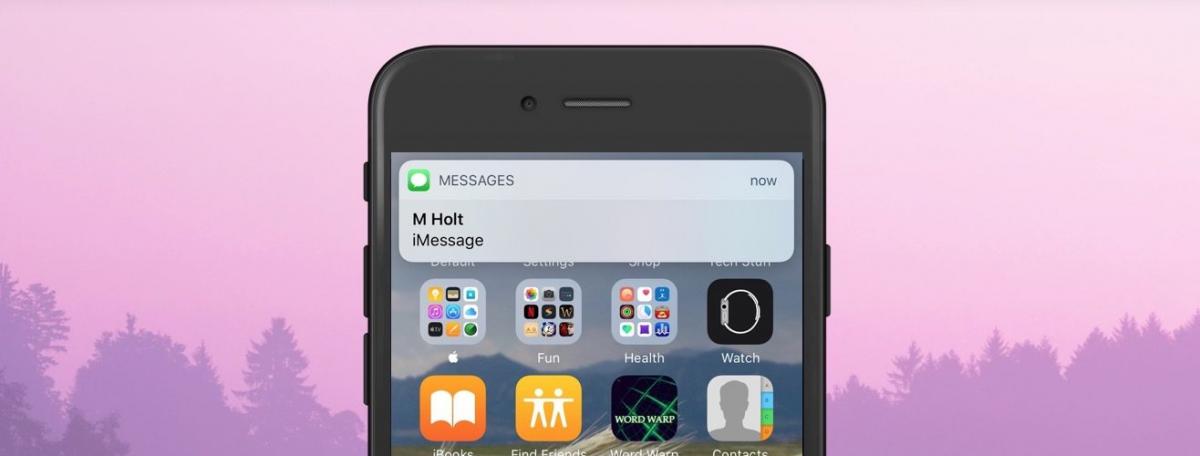
... cho đến khi bạn truy cập ứng dụng riêng của mình hoặc kéo xuống vào thông báo để tiết lộ cuộc nói chuyện, đó là.
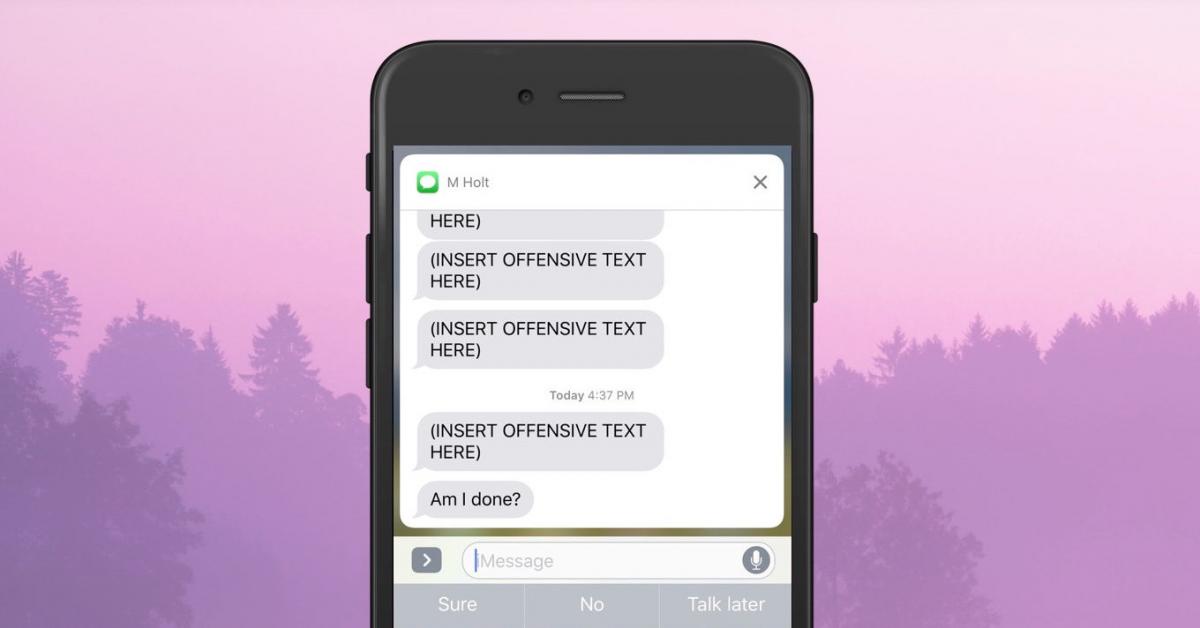
Trên đây là hướng dẫn cách ẩn tin nhắn xem trước trên màn hình khóa với thao tác hoàn toàn dễ dàng. Chúc các bạn thực hiện thành công !